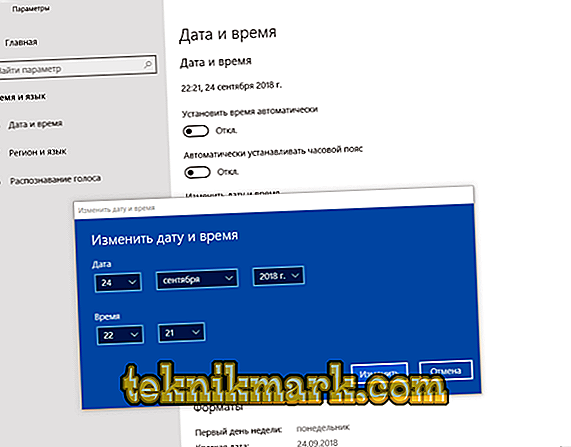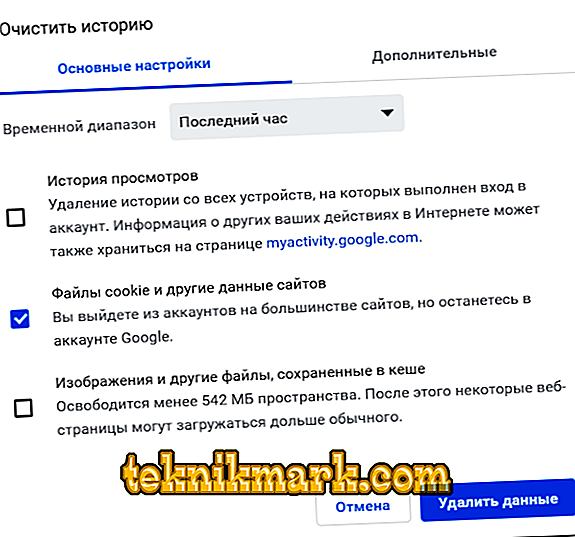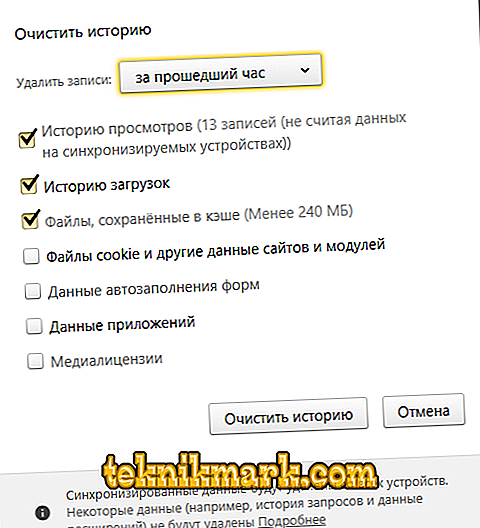Доста често потребителите на трите най-популярни браузъра “Chrome”, “Yandex Browser” и “Opera”, както и някои други по-малко известни програми, срещат много “досадна” грешка, която има текстова поддръжка под формата на текстово съобщение “Вашата връзка не е защитена” И в последствие има още по-ужасна информация, че в момента нападателите могат да крадат лични данни (пароли, номера на банкови карти и др.). Някои потребители, след като са прочели подобно информационно съобщение, започват да търсят решение в паника и да изключват интернет, да изключват компютъра и да напускат страната (шега). Тази статия ще обсъди защо не е необходимо да реагираме толкова остро на тази грешка, както и причините за нейното възникване и какви са начините за нейното разрешаване.

Методът за коригиране на грешката "Вашата връзка не е защитена" в Google Chrome и Yandex Browser.
Опасно ли е?
Така че, без ненужно сплашване, си струва да се отбележи, че грешката „Вашата връзка не е сигурна“ на практика няма нищо общо с опитите да се проникне във всеки мрежов ресурс, да не говорим за персонален компютър. Всъщност тя не е свързана с конкретна връзка, а е резултат само от неправилни мрежови настройки, настройки на браузъра или проблеми, свързани директно с мрежовия ресурс, който потребителят се опитва да посети. Трябва да се разбере, че въпросният проблем може да се появи на сайтове, които използват протокола „https“ (в повечето браузъри в адресната лента е маркиран в зелено), което в момента е предпоставка за някои услуги. Например, всички популярни социални мрежи работят съгласно този протокол за криптиране, същото важи и за услугите за търсене, сайтовете за развлечения, както и за много онлайн магазини. И това е жалко резултат от проверка на съответствието на сертификата за криптиране на трафика с помощта на SSL протокола и причинява грешка "Вашата връзка не е защитена."
решение
Преди да "грешите" върху неизправността на самия сайт (и в тази ситуация това се случва доста рядко), трябва да проверите коректността на настройките, използвани от самия браузър и някои компютърни настройки.
Вариант 1
За да започнете, опитайте се да влезете в „проблемния“ сайт, като отворите раздела в режим „инкогнито“ или „частно сърфиране“, като изберете съответния параметър в настройките или натиснете клавишната комбинация „ctrl + shift + N“. Ако ресурсът се отваря редовно, то при нормална работа на браузъра има параметър, който ви предпазва от достъп до този или онзи сайт, причинявайки въпросния скрипт. За да разрешите този проблем, опитайте следните стъпки:
За Chrome:
- кликнете върху иконата под формата на три хоризонтални линии в горния десен ъгъл до адресната лента;
- След това изберете реда "Допълнителни инструменти" - "Разширения";
- махнете отметката от "Активиране" във всички активни разширения;
- рестартирайте Google Chrome.

За Opera:
- натиснете “Menu” (горния ляв ъгъл) - “Extensions” - “Extension Manager” или натиснете клавишната комбинация “ctrl + shift + E”;
- изберете секцията „Активирано“ и подобно на Google Chrome деактивирайте съществуващите добавки.

За Yandex:
- натиснете “Меню” (горния ляв ъгъл) - “Добавки”;
- Всяко активно добавяне се премества в положение "Off".

Вариант 2
Виновникът на много мрежови проблеми може да бъде неправилно зададена дата и час, включително и за грешки при свързване, които се случват на мобилни устройства. Понастоящем тази причина може да бъде съпроводена с номинална грешка с текста „Часовникът изостава“, но във всеки случай не се влошава да се провери правилността на датата и часа, за това:
- Кликнете върху „Старт“ и изберете „Настройки“;
- в прозореца, който се отваря, кликнете върху раздела „Време и език“;

- за да промените ръчно времето и датата, трябва да изключите автоматичната инсталация и да кликнете върху съответния бутон "Промяна";
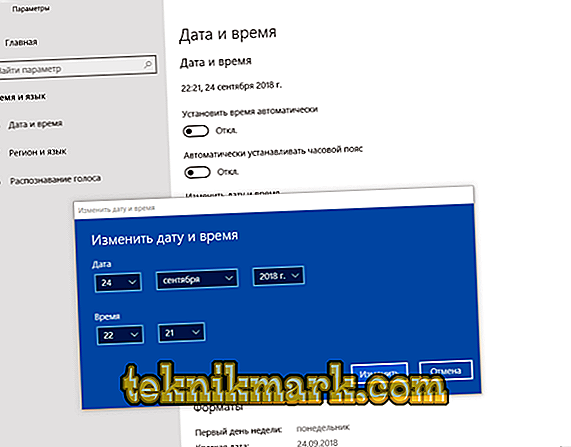
- изчакайте актуализирането на параметрите и проверете работата на сайта.
Вариант 3
Без значение колко банално може да звучи, но си струва да се опитате да почистите кеша и „бисквитката“ на проблемния браузър, и ако това не разреши въпросната грешка, това поне ще подобри работата на самата програма.
- Google Chrome:
- натиснете клавишната комбинация “ctrl + shift + delete” или отворете “Настройки” - “Допълнителни инструменти” - “Изтриване на данни от преглежданите страници”;
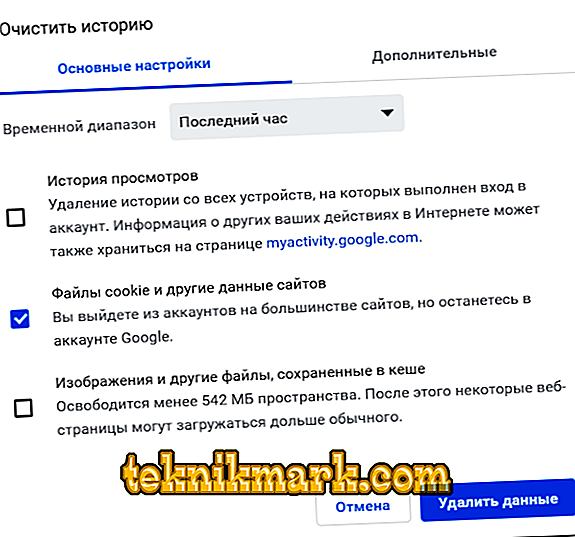
- в прозореца „Изчистване на историята”, който се отваря, изберете „За всички времена” и изберете необходимите параметри с отметка;
- Кликнете върху „Изчистване на историята“, изчакайте процесът да завърши и рестартирате Chrome.
- натиснете клавишната комбинация “ctrl + shift + delete” или отворете “Настройки” - “Допълнителни инструменти” - “Изтриване на данни от преглежданите страници”;
- «Опера»:
- натиснете клавишната комбинация "Ctrl + H" (същите работи в Chrome);
- кликнете върху бутона „Изчистване на историята“;
- и по аналогия с горните стъпки, изтрийте ненужните временни файлове.

- "Яндекс":
- натиснете “Menu” - “Advanced” - “Clear history”;
- маркирайте редовете „Кеширани файлове“ и „Бисквитки и други сайтове и модули“.
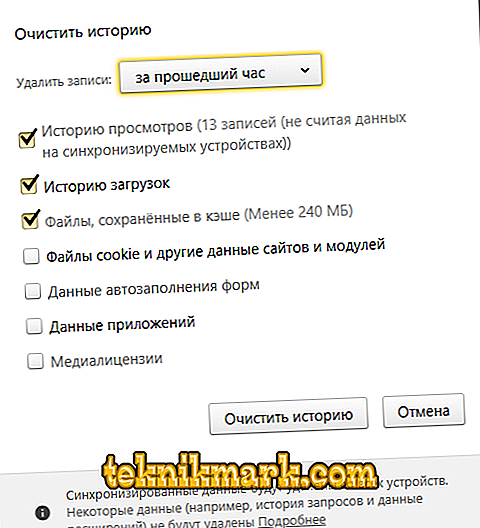
Вариант 4
Възможно е антивирусната и / или Fireboll да се намесват в отварянето на всеки сайт, който при сканиране на гореспоменатите стандарти и протоколи за криптиране на трафика, среща грешка, която прави невъзможно да се отвори мрежов ресурс. Затова опитайте временно да деактивирате антивирусната защита и защитната стена и проверете наличността на сайта:
- отворете “Старт” и се върнете в раздела “Настройки”;
- допълнителен подраздел “Актуализация и сигурност” - “Windows Security”;
- в списъка, който се отваря, обърнете внимание на реда "Защитна стена и мрежова сигурност";
- прехвърли всички активни защитни точки в режим “Изкл.”.

Допълнителни начини
Съществува вероятност тази вероятност да е доста висока, че нито един от описаните по-горе методи не е помогнал при решаването на разглежданата грешка. Поради това по-долу ще бъдат дадени няколко възможни решения, някои от които може да изглеждат неподходящи, но тяхното практическо приложение показва други резултати:
- липса на критични актуализации на операционната система;
- опитайте да отворите желания мрежов ресурс не чрез отметка (ако е така), а не чрез заявка за търсене;
- опитайте да промените настройките на мрежовия адаптер и да регистрирате ръчно публичните DNS сървъри;
- в „Център за мрежи и споделяне“ в раздела „Разширено споделяне“ активирайте / деактивирайте (в зависимост от активния режим) параметрите „Откриване на мрежа“, „128-битово криптиране“ и „Споделяне с парола, защитени с парола“;
- Проверете за актуализации на самия браузър или върнете конфигурацията на стойностите по подразбиране.

заключение
И последното нещо, което си струва да се отбележи, е наличието на още една, всъщност най-критичната и дори опасна (до известна степен) опция: основно изключване на проверката на браузъра за SSL сертификат и последващото уведомяване за грешката, дадена в тази статия. За да приложите такъв скрипт, трябва само да зададете параметър “-ignore-certificate-errors” (без кавички) в свойствата на прекия път, използван от потребителя на браузъра. Но трябва да се разбере, че последиците от този вариант могат да бъдат отрицателни. Следователно отговорността за всички възможни последващи събития пада само върху раменете на самия потребител.